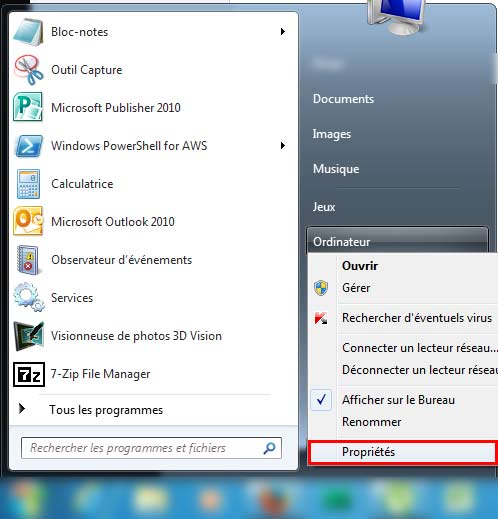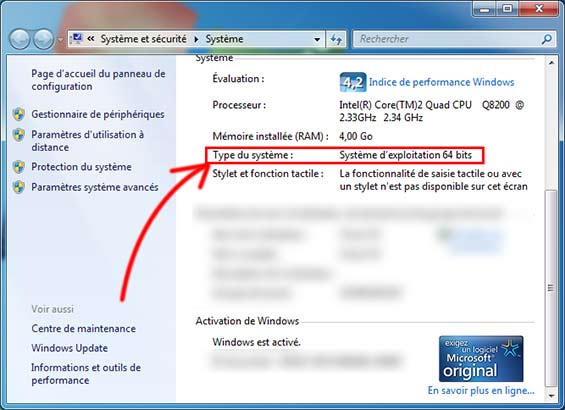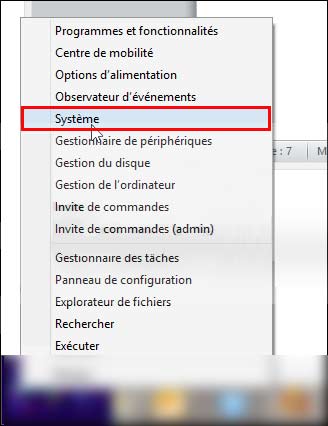Mon ordinateur est 32 bits ou 64 bits ? Alors que presque tous les nouveaux ordinateurs sur le marché aujourd’hui exécutent des systèmes 64 bits, il y a encore certains qui pourraient être coincés sous Windows 32 bits. dans ce tutoriel vous allez apprendre comment trouver ce que vous utilisez 32 ou 64 bits.
Ordinateurs sous Windows 7
1. Dans le menu démarrer, Faire un clic droit avec la souris sur Ordinateur et sélectionnez Propriétés.
2. Une page d’information système générales s’ouvre. Utilisez barre de défilement droite jusqu’à ce que vous voyez le type de système :
Ordinateurs sous Windows 8
Sous Windows 8, il y a plusieurs façons de le faire, mais le plus simple est d’utiliser le raccourci clavier Touche Windows + X pour faire apparaître le menu utilisateur et cliquez ensuite sur Système :
Cela fera apparaître la fenêtre du système afin que vous puissiez voir le type de système.
Maintenant, vous savez si vous exécutez une version 32 bits ou 64 bits de Windows 7 ou 8. Grâce à cette connaissance, vous pouvez planifier à l’avance lors du téléchargement de logiciels et d’obtenir la version la plus appropriée pour votre système.
Astuces et caractéristiques 32 et 64 bits:
- La plupart des applications 32 bits fonctionnent sur un système 64 bits.
- Les applications 64 bits ne fonctionneront pas sur un système 32 bits.
- Si vous avez un ordinateur 64 bits, utiliser des programmes 64 bits si possible – ils s’exécutent plus vite, car ils peuvent profiter de votre processeur 64 bits